|
|
Windows 7でWindows Liveメール(2009)起動時に自動的にサインインされないように設定する方法 | ||
Windows 7でWindows Liveメール(2009)起動時に自動的にサインインされないように設定する方法 |
Q&A番号:010881 更新日:2016/04/01
|
Q&A番号:010881 更新日:2016/04/01 |
 | Windows 7で、Windows Liveメール(2009)起動時に自動的にサインインされないように設定する方法について教えてください。 |
 | Windows Liveメールからサインアウトすると、次回起動時から自動的にサインインしないようになります。 |
Windows Liveメールからサインアウトすると、次回起動時から自動的にサインインしないようになります。
はじめに
Windows Liveメールにアカウント情報を登録し、一度でもサインインすると、次回からWindows Liveメールを起動するたび、自動的にサインインされます。
サインインしない状態で利用したい場合は、Windows Liveメールからサインアウトする必要があります。
サインアウトすると、アドレス帳やカレンダーの情報は同期されなくなります。
操作手順
Windows 7でWindows Liveメール(2009)起動時に自動的にサインインされないように設定するには、以下の操作手順を行ってください。
Windows Liveメールを起動し、「メニュー」をクリックして、表示された一覧から「オプション」をクリックします。
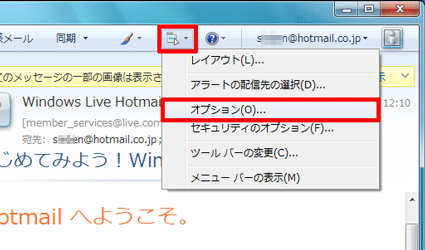
「オプション」が表示されます。
「接続」タブをクリックし、「Windows Liveサービスへの接続」欄の「サインインの中止」をクリックします。
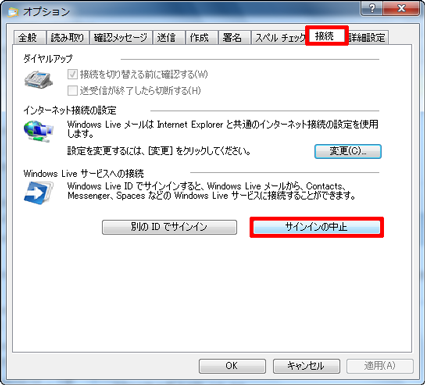
「アドレス帳およびカレンダーの同期が中止します」と表示されます。
「サインインの中止」をクリックします。
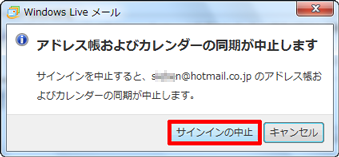
以上で操作完了です。
Windows Liveメール起動時に自動的にサインインされていないことを確認してください。
対象製品
Windows Liveメール(2009)がインストールされている機種
このQ&Aに出てきた用語
|
|
|


 Windows 8 / 8.1でWindows Liveメール(2012)起動時に自動的にサインインされないように設定する方法
Windows 8 / 8.1でWindows Liveメール(2012)起動時に自動的にサインインされないように設定する方法








